教程网首页 > 百科教程 > ps教程 》 PS合成酸爽柠檬汁饮品海报
PS合成酸爽柠檬汁饮品海报
效果图
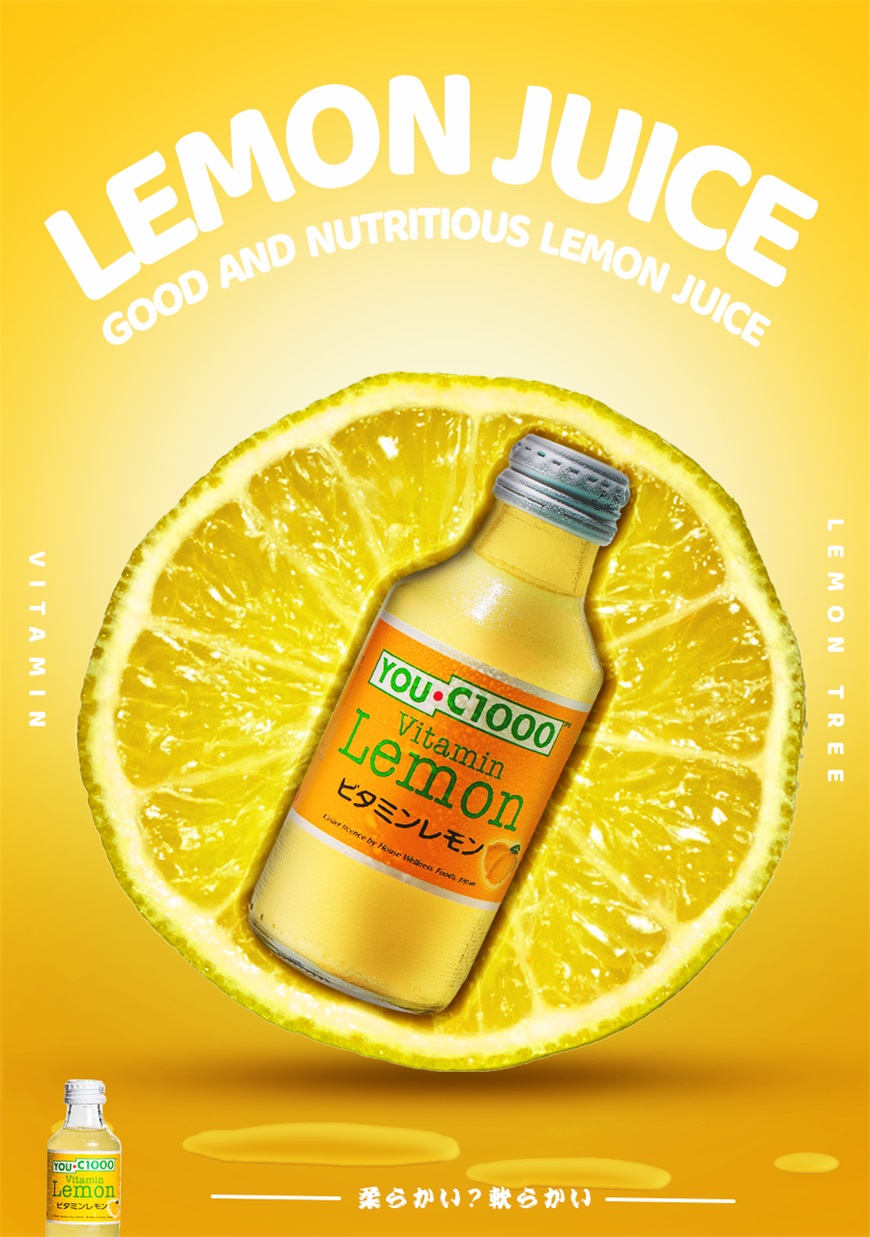
步骤1 新建文档
1.1 新建文档,大小为900×1280px,分辨率72。
1.2 添加一个纯色图层。
1.3 把该图层命名为【背景】。
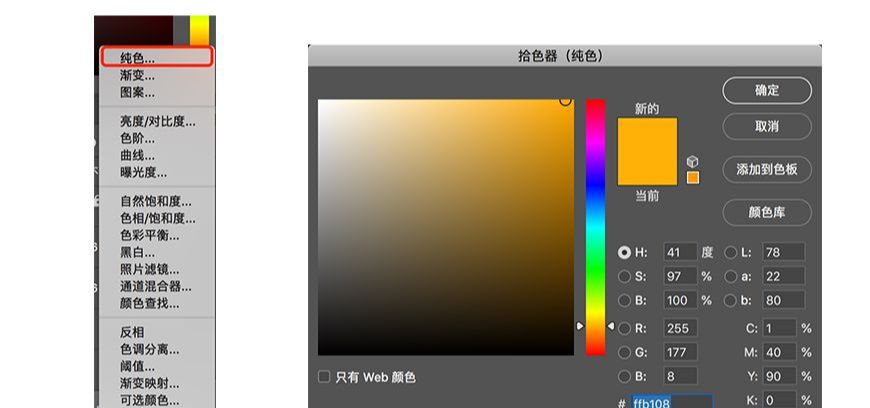
步骤2 创建背景
2.1 新建空白图层,使用画笔工具,用【柔边圆】画笔,画笔颜色调整为【f7f4d0】。在空白图层中央点上一笔,图层命名为【高光1】。
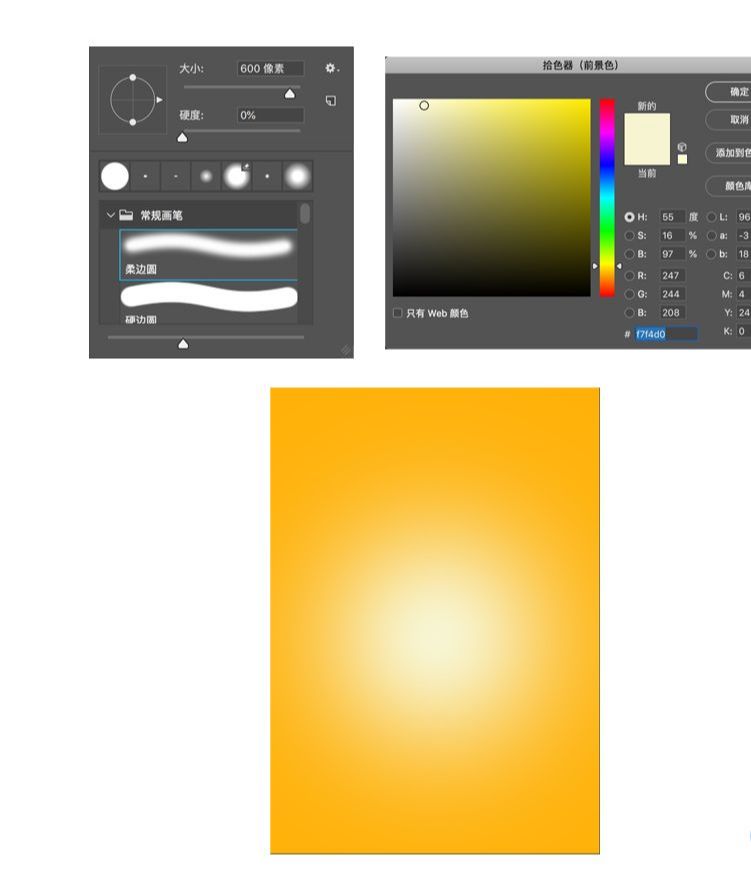
2.2 再新建一个空白图层,图层命名为【高光2】,使用上一个画笔样式,画笔大小调大一点。在上一个画的点上面一点,点上一笔。
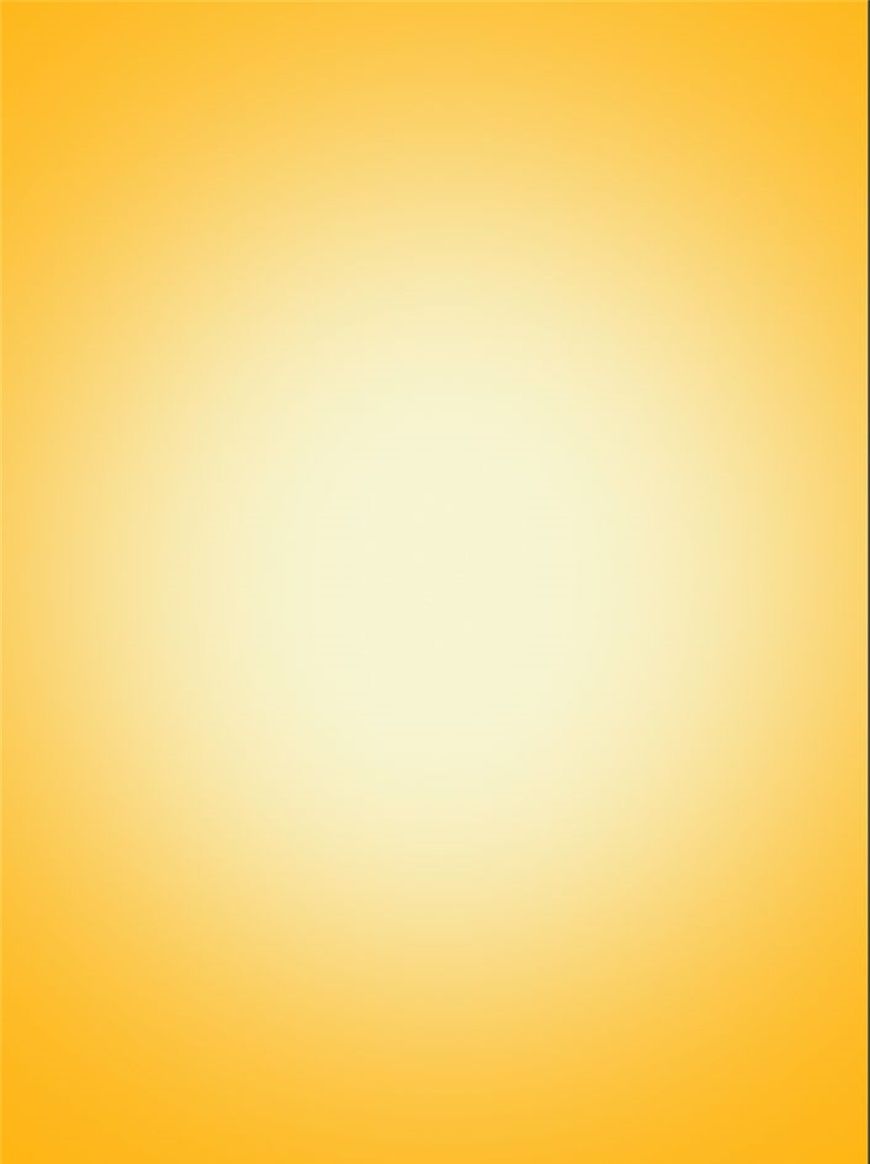
2.3 再新建一个空白图层,图层命名为【暗层1】,图层混合模式为“正片叠底”,画笔颜色调整为【e5de93】。
2.4 在图层下方的区域涂上,使图层下面变暗。
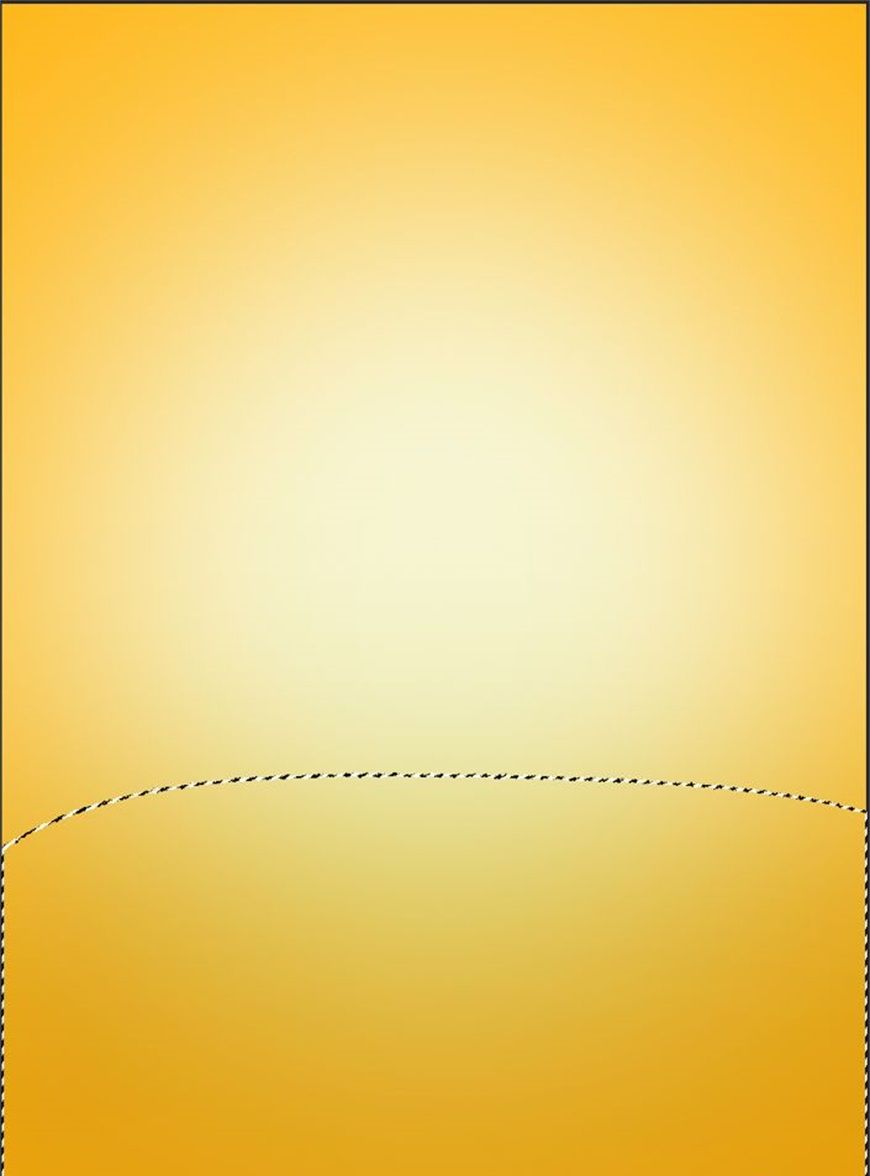
2.5 选中【暗层1】图层,快捷键ctrl+j复制一层出来,然后调整不透明度到45%,命名为【暗层2】。
2.6 连选【背景】图层到【暗层2】图层,快捷键Ctrl+g编组,并命名为【整体背景】。
步骤3 水果调色
3.1 现在我们导入柠檬片的素材。
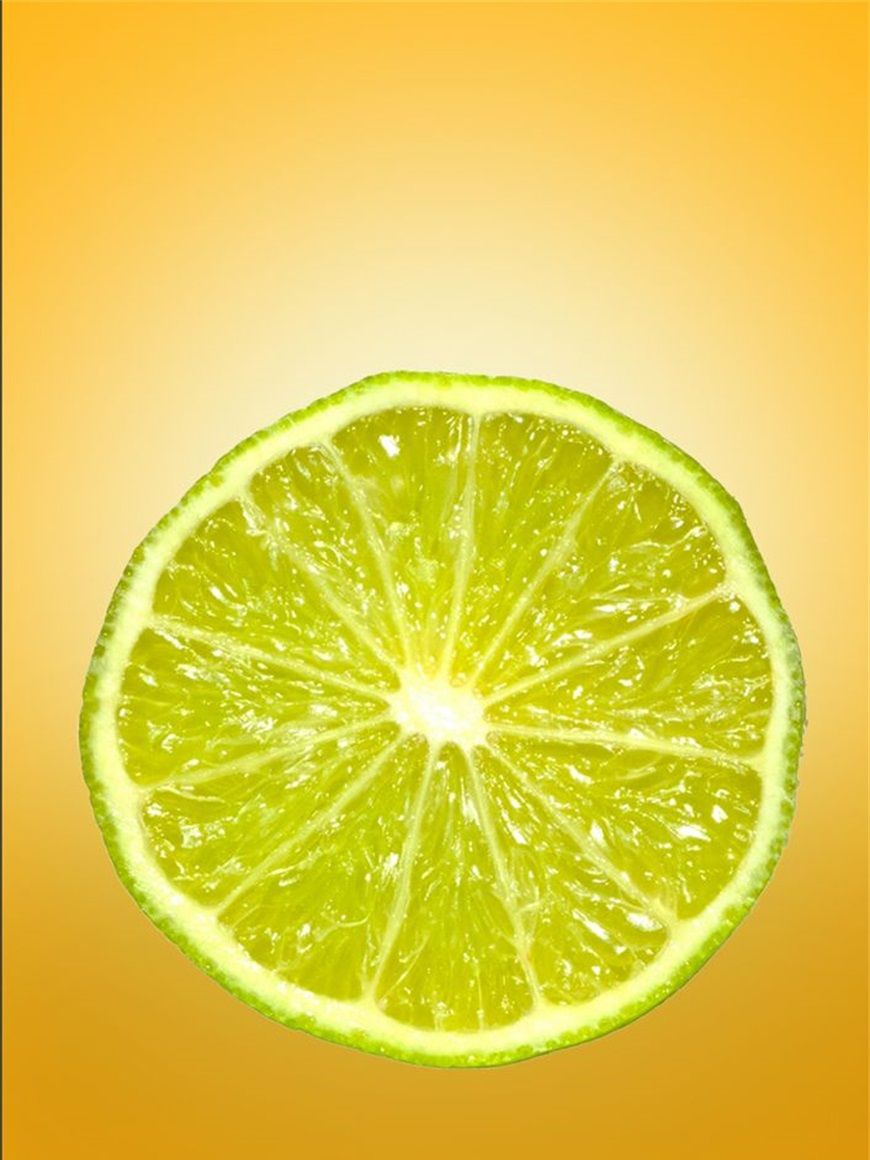
3.2 添加一个“曲线”调整图层,按住alt键给柠檬片做剪贴蒙版,只给柠檬片做调整。
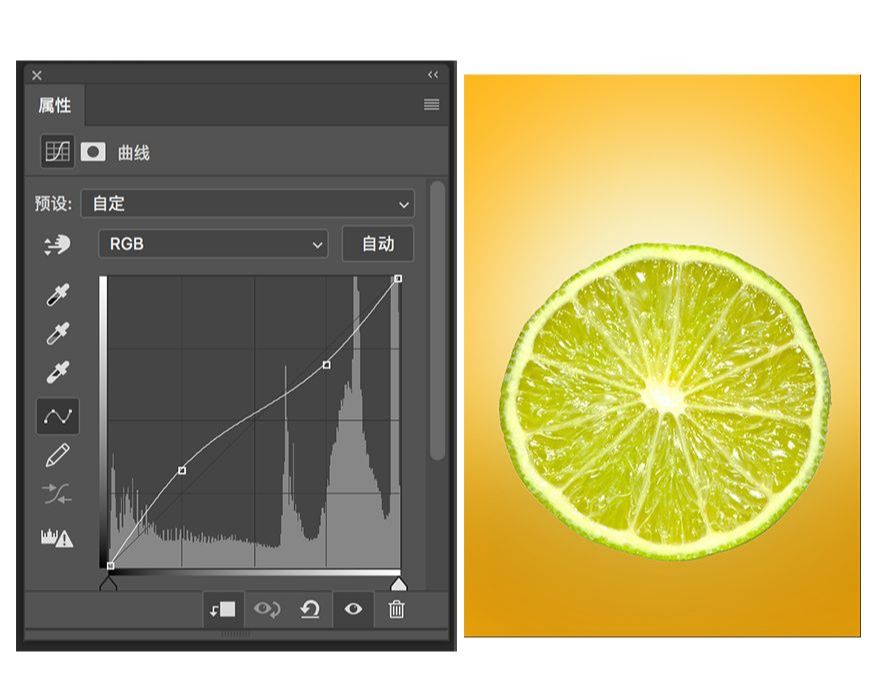
3.3 添加一个“自然饱和度”调整图层,按住alt键给柠檬片做剪贴蒙版,调整数值,使柠檬片看起来更自然,更有质感。
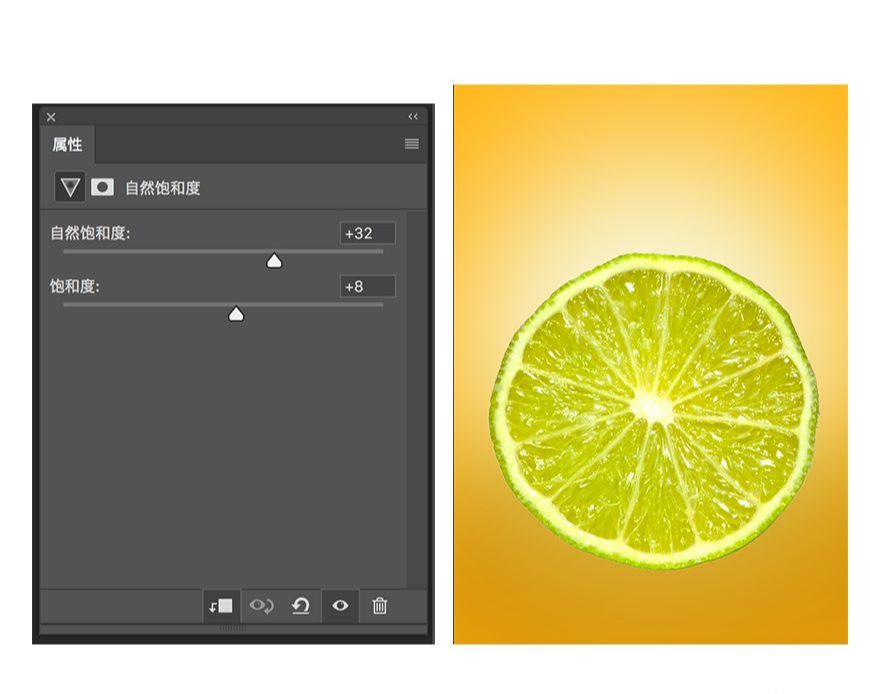
3.4 添加一个“色相/饱和度”调整图层,按住alt键给柠檬片做剪贴蒙版,更改柠檬片果肉的颜色。首先,选中蒙版ctrl+I反相,用【椭圆选区】工具,圈住果肉部分,在蒙版里填充白色,使它只显示果肉部分的效果。并命名为【果肉颜色】。
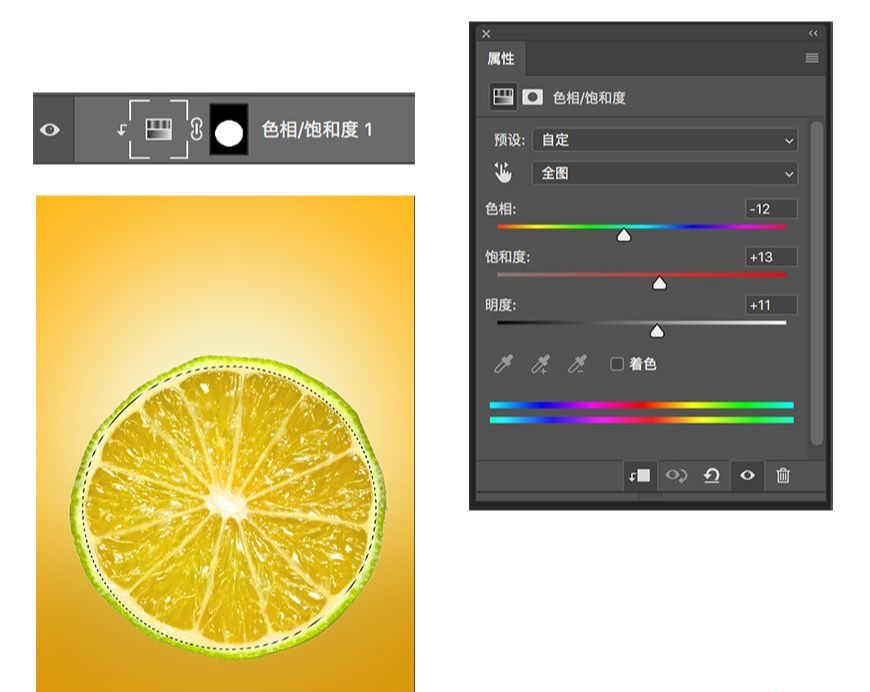
3.5 选中【果肉颜色】调整图层,ctrl+j复制一层,选中蒙版ctrl+I反相。然后调整数值。并命名为【果皮颜色】。
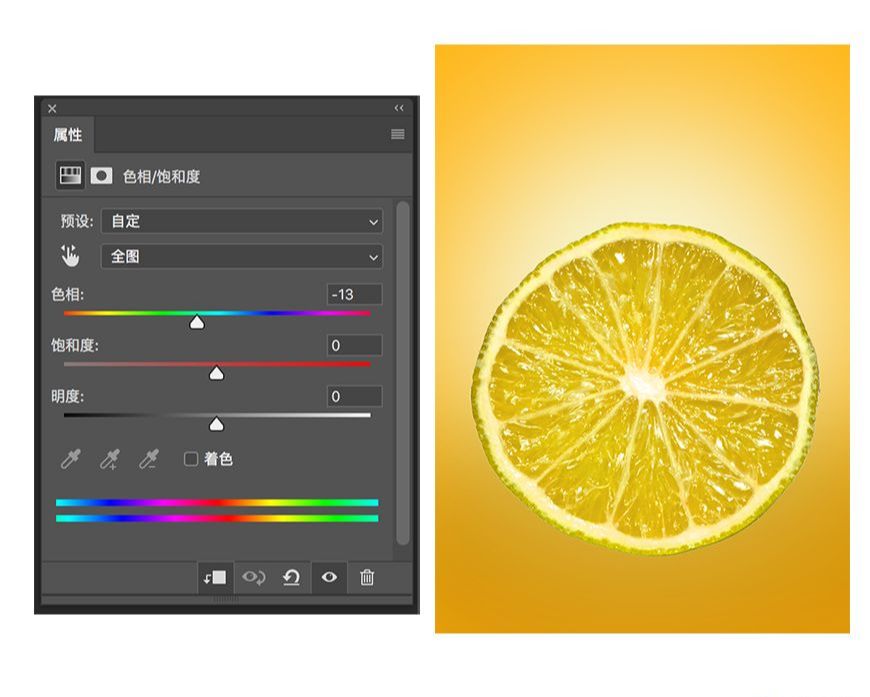
步骤4 添加饮品
4.1 导入柠檬汁素材。导进来后旋转至合适角度。

4.2 在柠檬汁图层下面,新建空白图层,混合模式为“正片叠底”,使用画笔工具,按住alt键吸取果肉颜色,然后在颜色面板,把颜色往深处拉。调整画笔的不透明度和流量尽量低一些。然后沿着瓶子的边缘去涂。并命名为【凹陷第一层】。
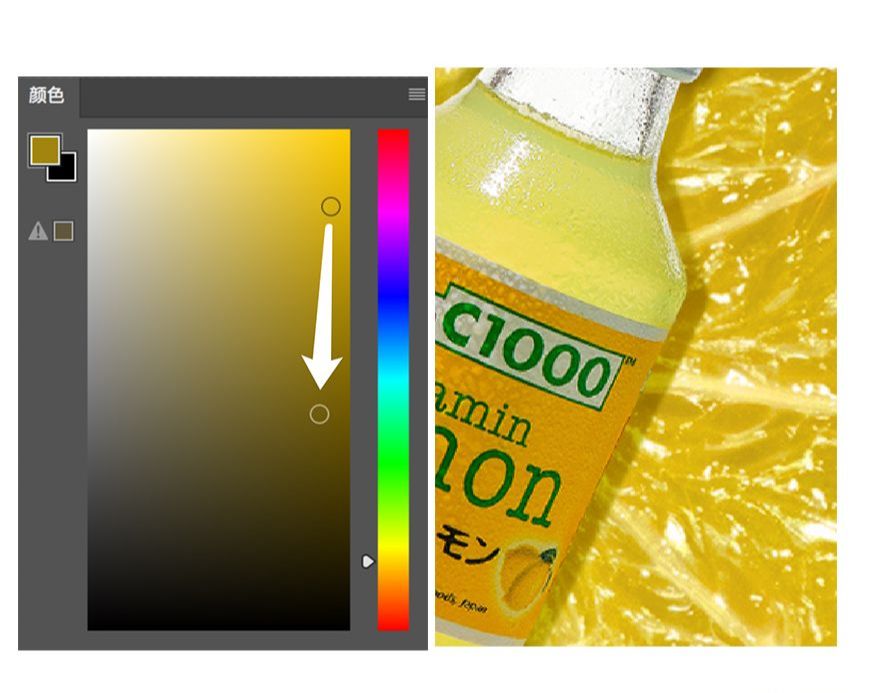
4.3 再新建一个空白图层,混合模式为“正片叠底”,画笔不透明度和流量提高一些,颜色面板里颜色再往深处拉。沿着瓶子去涂。并命名为【凹陷 第二层】。

4.4 新建一个空白图层,混合模式为“滤色”。使用画笔工具,按住alt键吸取果肉中的高亮颜色。然后沿着【凹陷 第一层】去画一条条的条纹。并命名为【条纹高光】。

4.5 新建一个空白图层,混合模式为“柔光”。使用画笔工具,调整不透明度和流量高一些。然后沿着【条纹高光】图层去擦亮。并命名为【柔光层】

4.6 新建一个空白图层,混合模式为“柔光”。使用画笔工具,画笔大小调大一点。在瓶子周围去擦亮。使得凹陷处更明显。如果觉得太亮可以调整图层不透明度。

步骤5 质感细节
5.1 在柠檬汁图层上面新建一个空白图层,按住alt键给柠檬汁做剪贴蒙版,使用钢笔工具把瓶子中的透明部分抠出来然后转换成选区,再使用画笔工具,按住alt键吸取果肉颜色,调整画笔不透明度和流量。在选区里涂上,这一步是为了透明部分做出透到后面的感觉。

5.2 添加“曲线”调整图层,按住alt键给柠檬汁做剪贴蒙版,然后压暗。使用画笔工具,画笔颜色为黑色。在蒙版上,把瓶子两侧给擦掉,使瓶子有点立体感。并命名为【压暗】。
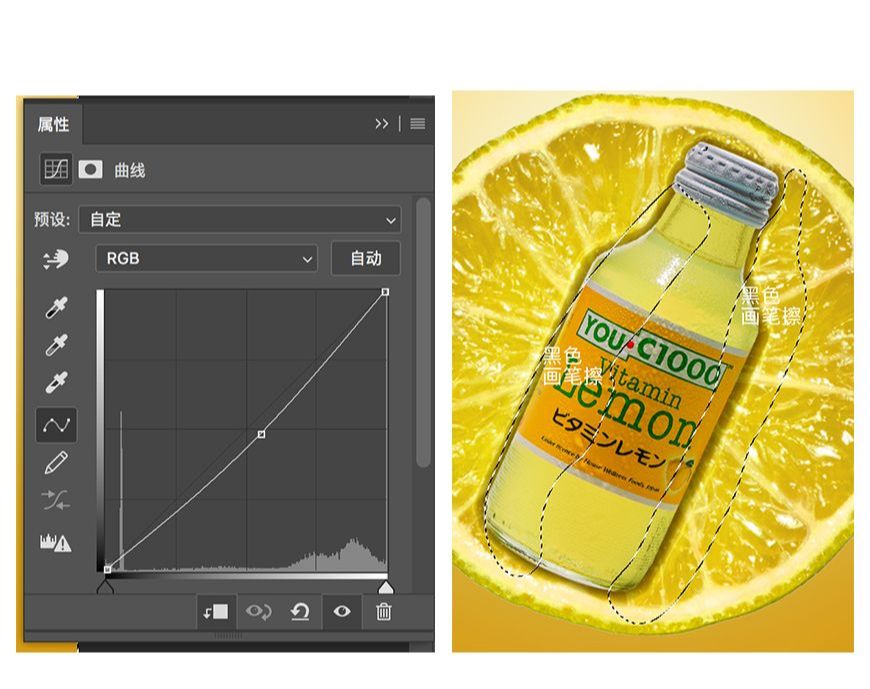
5.3 选中【压暗】图层,ctrl+j复制一层,然后ctrl+I反相。把曲线提亮即可。并命名为【提亮】。

5.4 添加“曲线”调整图层,按住alt键给柠檬汁做剪贴蒙版,把曲线压暗,ctrl+I反相,使用画笔工具,画笔颜色为白色。沿着瓶子去擦暗。
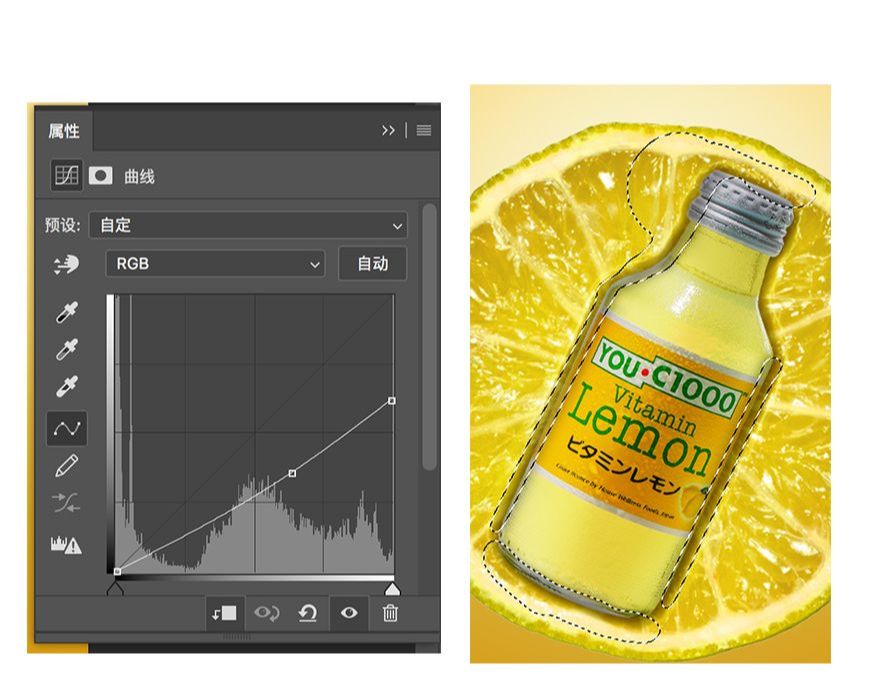
5.5 添加“色相/饱和度”调整图层,按住alt键给柠檬汁做剪贴蒙版,调整数值,更改基础色。
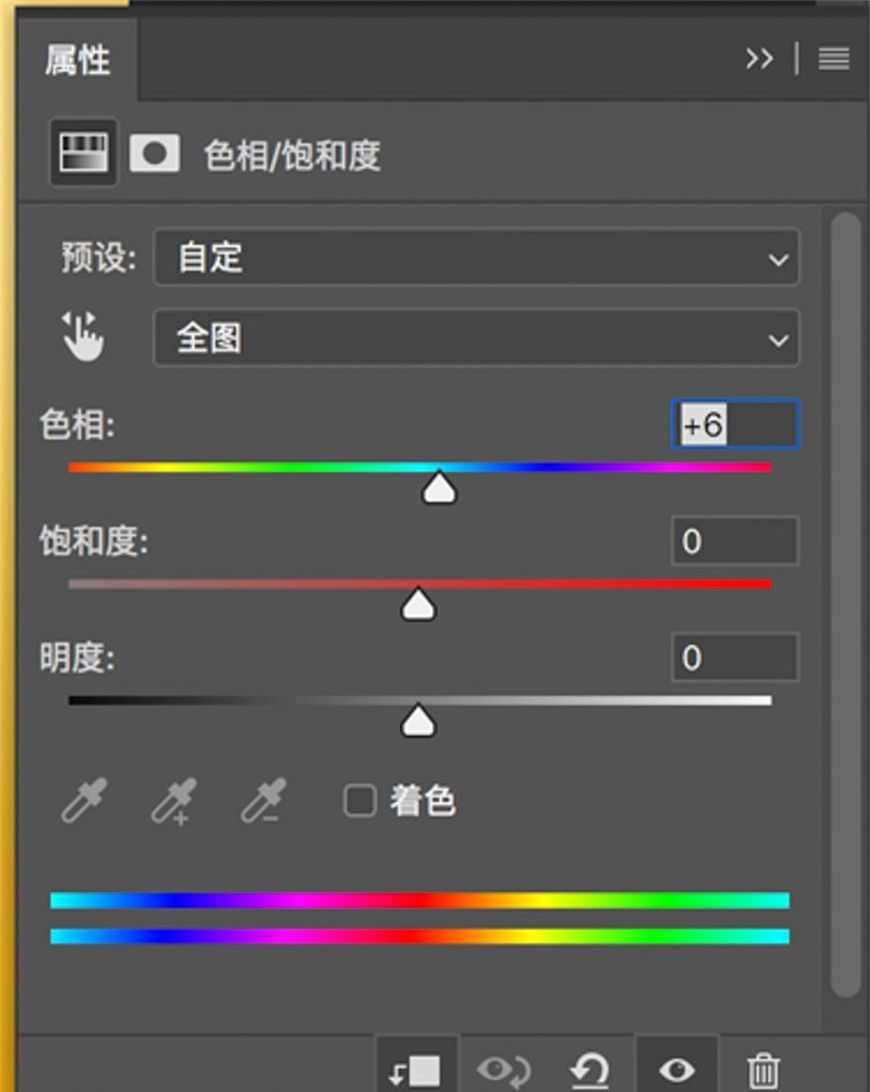
5.6 添加“色相/饱和度”调整图层,按住alt键给柠檬汁做剪贴蒙版,调整数值,更改柠檬汁颜色,使其更加符合环境。
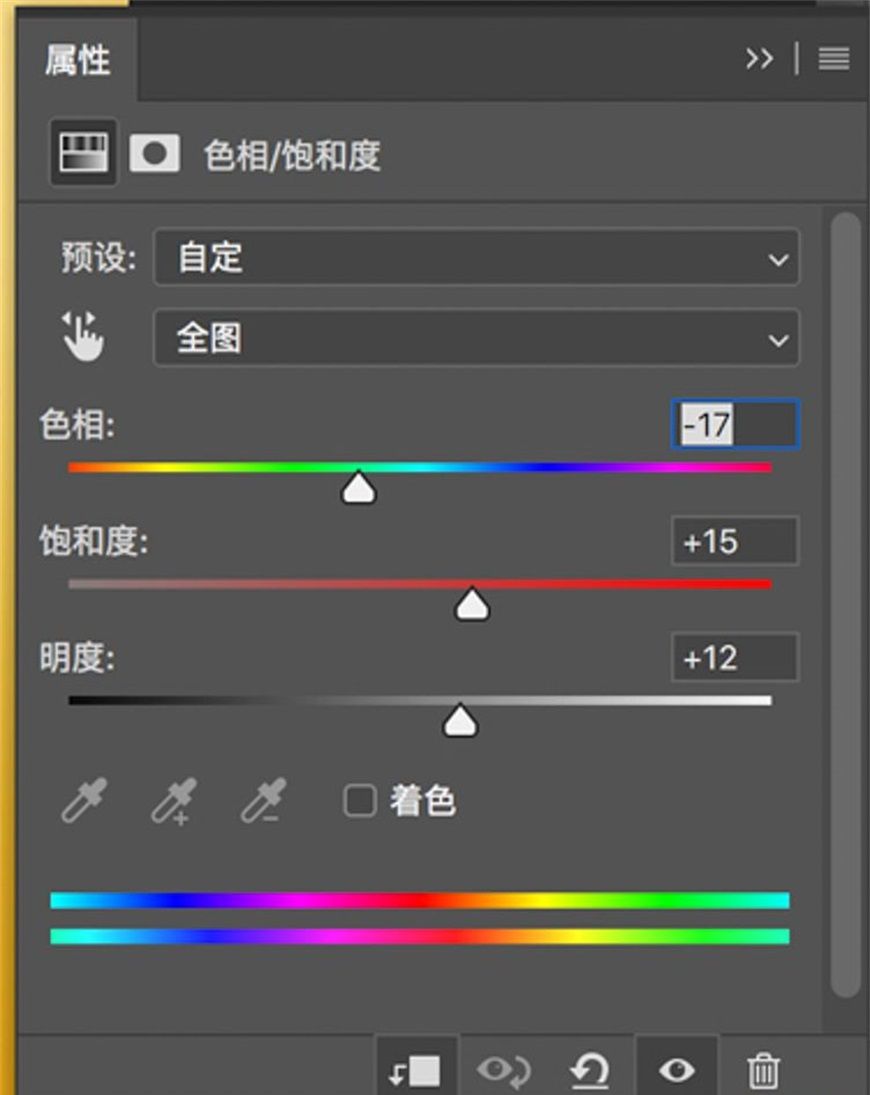
5.7 新建空白图层,混合模式为“正片叠底”,按住alt键给柠檬汁做剪贴蒙版,使用画笔工具,按住alt键吸取饮料颜色,降低颜色明度,在如图所示的去擦暗。使它凹陷的自然。并命名为【两侧阴影】,然后选中【两侧阴影】图层,连选至柠檬汁图层ctrl+g编组,并命名为【饮料】。
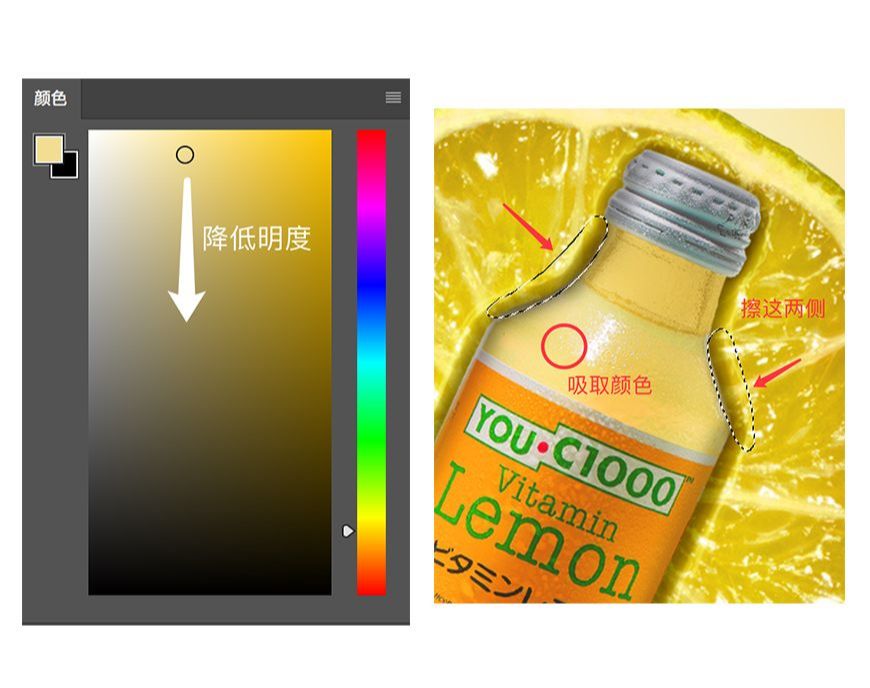
5.8 新建空白图层,混合模式为“正片叠底”,按住alt键给饮料组做剪贴蒙版,使用画笔工具,吸取瓶盖颜色,擦暗瓶盖右侧。

5.9 再新建一个空白图层,混合模式为“正片叠底”,按住alt键给饮料组做剪贴蒙版,使用画笔工具,吸取饮料颜色,降低明度,在瓶子上擦出阴影,使饮料更加的立体。

步骤6 整体调色
6.1 添加一个“曲线”调整图层,做一个“S”形曲线,给整体增加对比度。
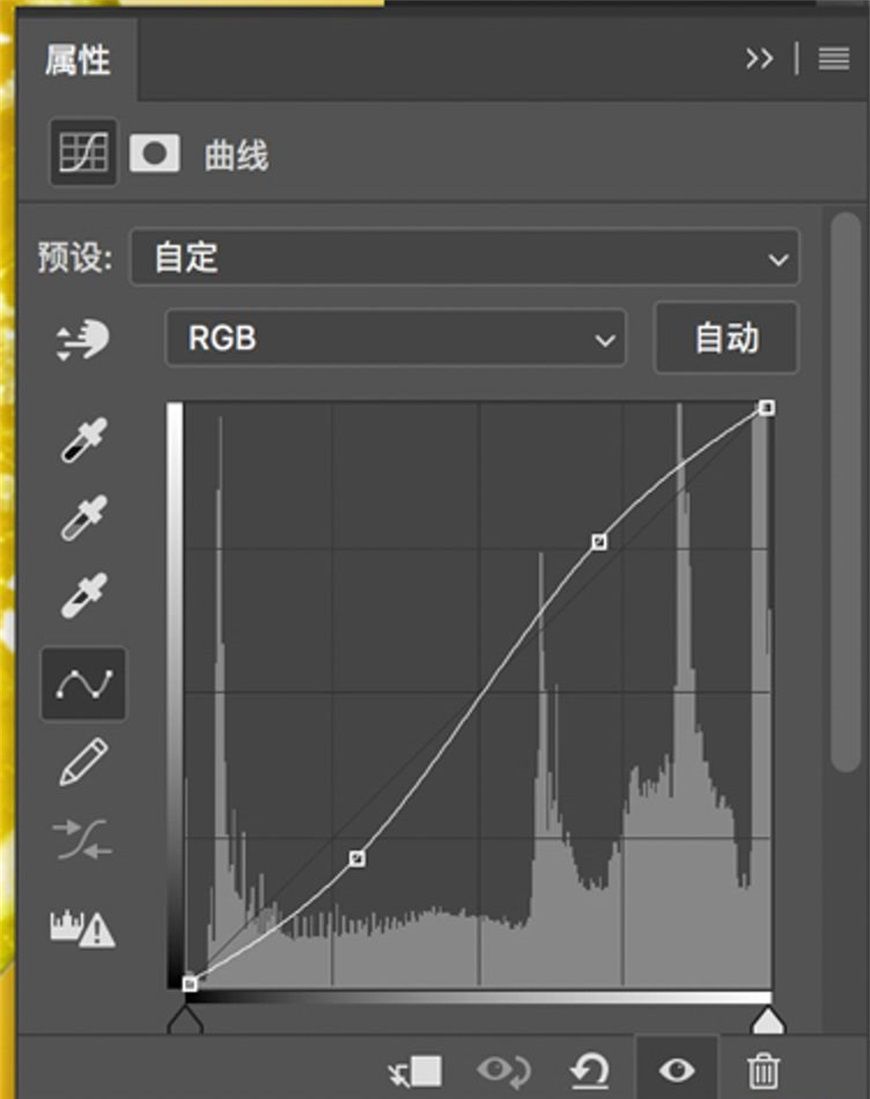
6.2 最后复制一个柠檬汁出来放在左下角,添加文字组就完成了。
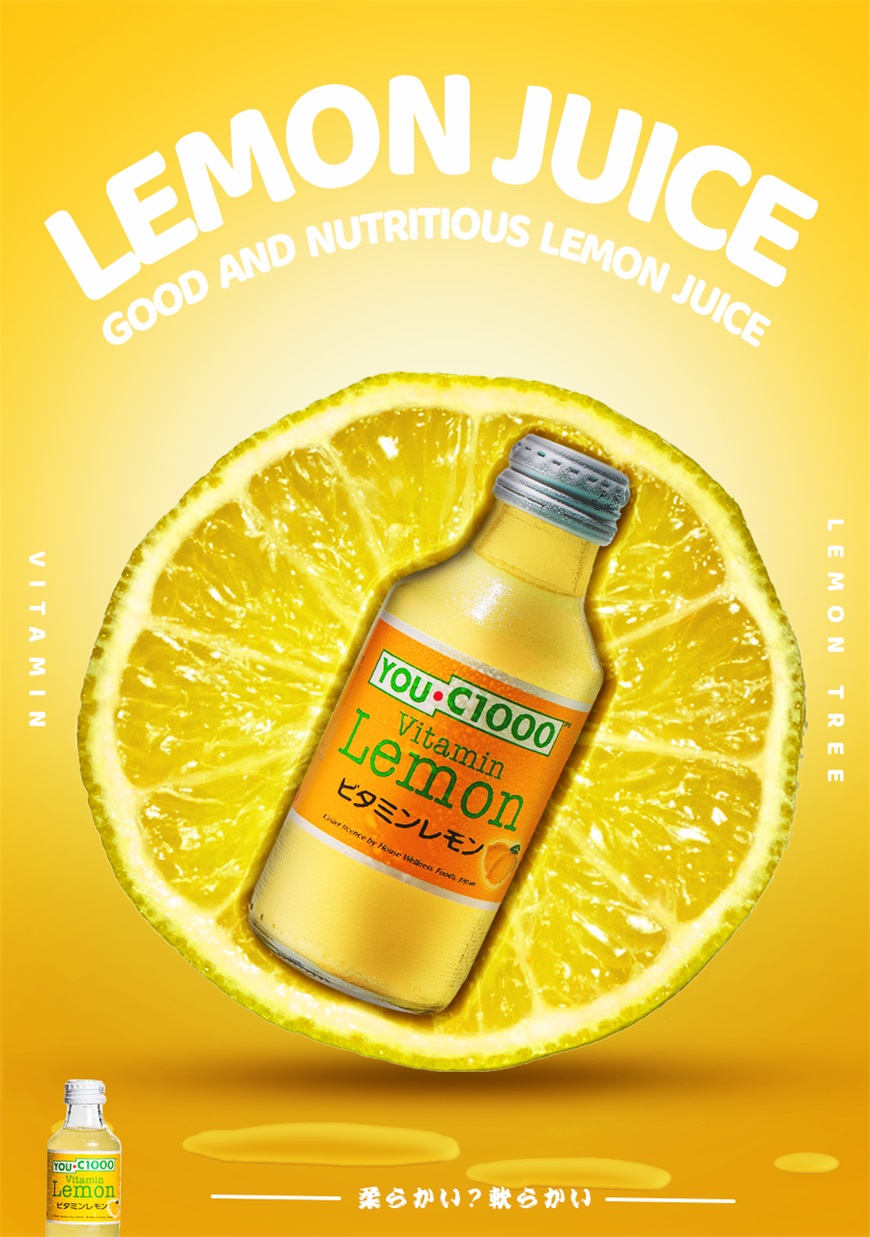
PS合成酸爽柠檬汁饮品海报相关文章:
无相关信息扫一扫手机观看!

最新更新的教程榜单
- photoshopexpress和photoshop区别03-08
- Ps衣服怎么改成彩虹色03-08
- ps中图片怎么旋转03-08
- ps制作缝线效果的牛仔艺术字03-08
- 用ps CS5新功能完成精细毛发抠图03-08
- ps怎么选定区域03-08
- 怎么样将照片编辑成宽高比3:403-08
- ps换色后怎么调整边缘03-08
- ps怎么调整文件尺寸大小03-08
- 电脑上ps怎么免费下载03-08
- photoshopcs怎么提取印章03-08
- ps怎么把一张图片p得高大上03-08
- ps中蒙版抠图背景如何去掉03-08
推荐的视频教程榜单
- ps调整图层大小04-04
- ps立体字制作教程05-10
- Photoshop通道的加工手法04-14
- ps新建白色背景图层05-10
- ps如何一键变白底05-10
- Photoshop简单为芙蓉姐姐瘦身05-10
- ps怎么调整单个图层大小04-04
- ps卸载不了怎么办05-10
- ps像素和厘米怎么换算05-10
- ps怎么改图片大小kb像素不变05-10
- ps内容识别在哪04-14
- ps中怎么加时间水印04-04
- ps金属字怎么做05-10

















